Heutzutage wird das Urheberrechtsbewusstsein immer größer. Viele Dateien sind mit einem Wasserzeichen versehen, um zu verhindern, dass sie von anderen gestohlen werden. Zum Beispiel, wenn Sie eine PDF-Datei verwenden, fügen Sie auch ein Wasserzeichen zu ihrem Inhalt hinzu. Manchmal ist das Dokument mit Wasserzeichen schwer zu lesen, daher möchten wir es immer noch entfernen, aber viele Freunde wissen nicht, wie man ein Wasserzeichen hinzufügt, also lassen Sie uns vorstellen, wie man ein Wasserzeichen zu PDF hinzufügt.
Schritt 1: Suchen Sie www.pdfasset.com in Ihrem Browser und betreten Sie die Startseite von PDFasset.
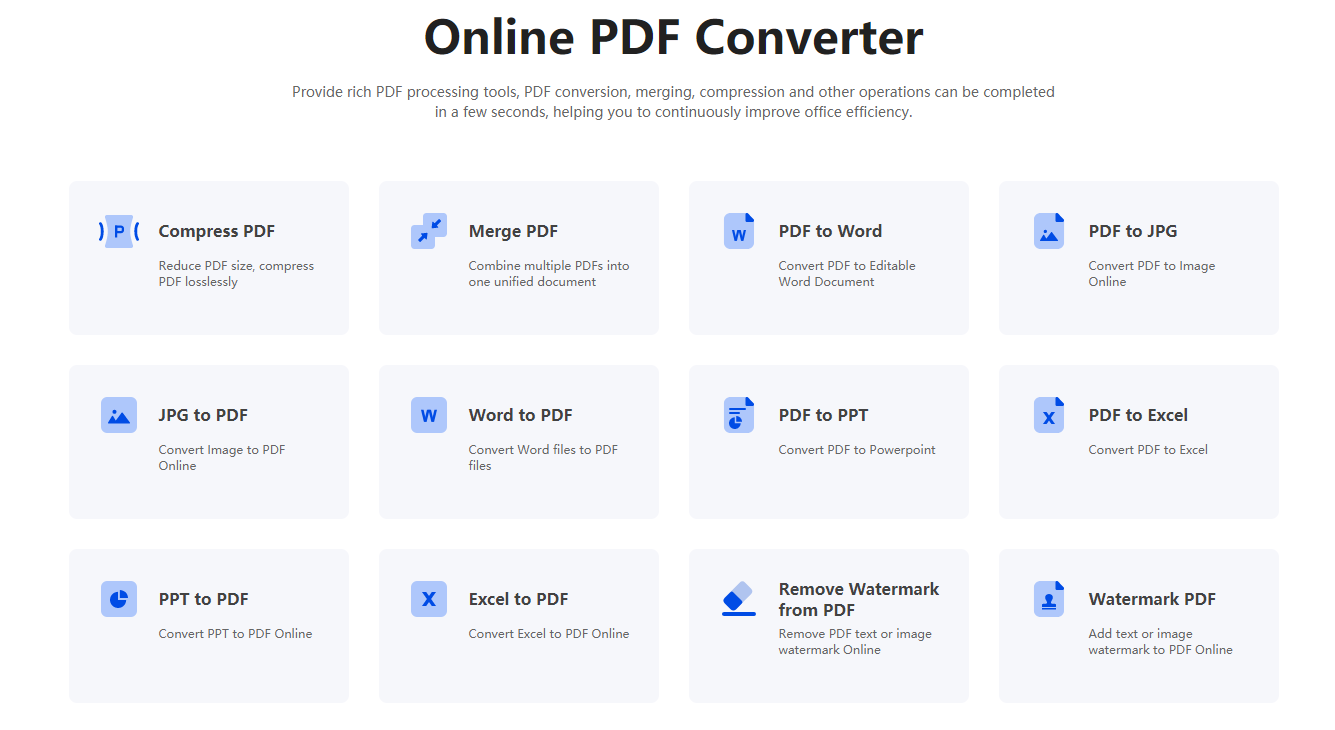
Schritt 2: Finden Sie die "Wasserzeichen PDF" Funktion auf der Startseite und klicken Sie, um zur Datei-Upload-Seite zu gelangen.
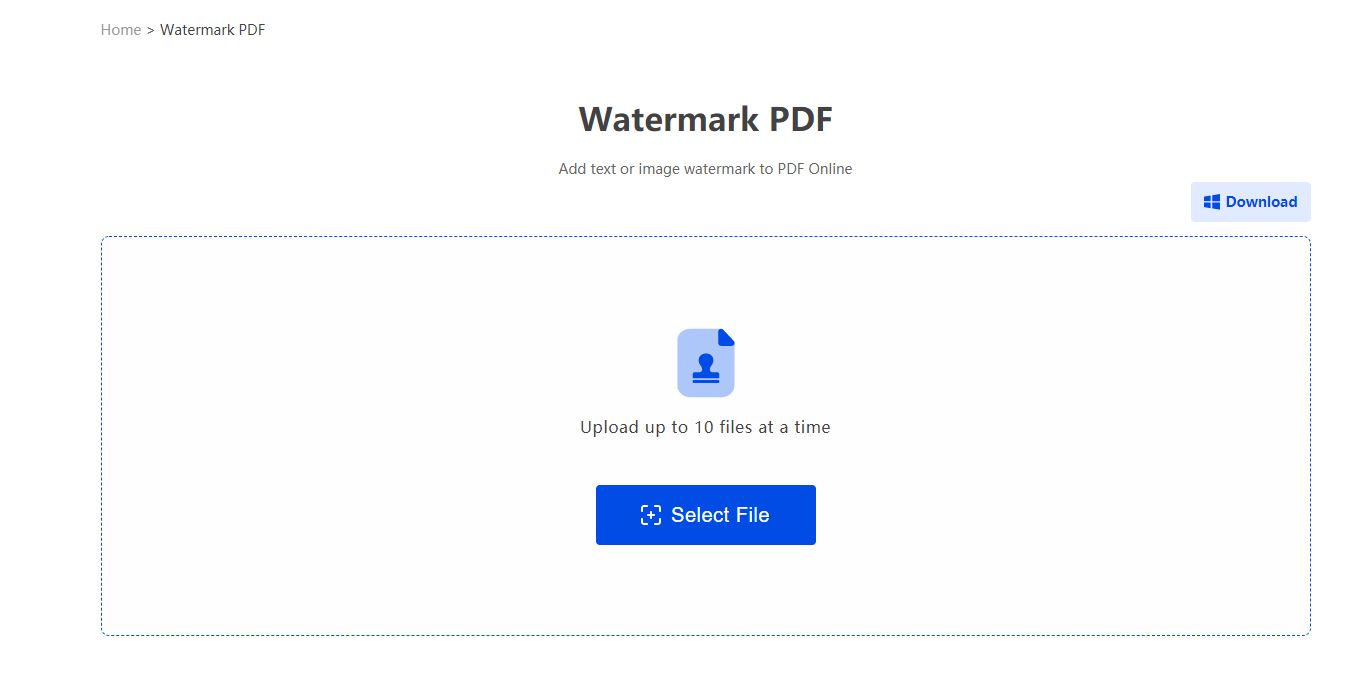
Schritt 3: Klicken Sie, um die PDF-Datei hochzuladen, die mit einem Wasserzeichen versehen werden soll, wählen Sie dann den Wasserzeichentyp aus, legen Sie das Wasserzeichenformat fest usw., klicken Sie auf "Hinzufügen starten", warten Sie einige Sekunden nach Abschluss der Hinzufügung und klicken Sie auf "Herunterladen", um die Datei zu erhalten.
Wie füge ich ein Wasserzeichen zu PDF hinzu? Oben wurde Ihnen vorgestellt, wie man Wasserzeichen zu PDF-Dokumenten hinzufügt. Nachdem Sie die Methoden zum Hinzufügen von Wasserzeichen verstanden haben, können Sie auch die Methoden zum Entfernen von Wasserzeichen verstehen. Gleichzeitig können wir auch einige professionelle Tools verwenden, um zu arbeiten, was bequemer ist. Außerdem, wenn Sie Tools zum Hinzufügen von Wasserzeichen auswählen, müssen Sie ihre Funktionen verstehen und wie man sie verwendet.

















 Preisgestaltung
Preisgestaltung

 2178
2178












